

Arcserve UDP Agent (Windows) 提供可用復原點的清單並可供您選取復原點以建立備份。 您可以指定複製復原點的目標、復原點日期以及時間範圍。
請依循下列步驟:
[複製復原點] 對話方塊會隨即開啟。
![此圖顯示 [複製復原點] 中可使用的選項](o2171907.png)
隨即開啟可讓您選取備份位置的 [來源] 對話方塊。
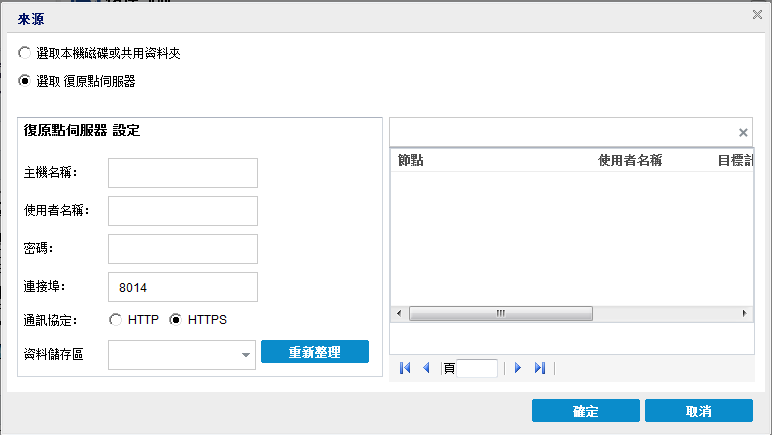
選取本機磁碟或共用資料夾
a. 指定或瀏覽至要儲存備份映像的位置並選取適當的備份來源。
您可以按一下綠色箭頭圖示按鈕,以驗證指定位置的連線。 必要時,請輸入「使用者名稱」與「密碼」憑證,以取得來源位置的存取權。
[選取備份位置] 對話方塊會隨即開啟。
b. 選取儲存復原點的資料夾,然後按一下 [確定]。
隨即關閉 [選取備份位置] 對話方塊,而且您會在 [來源] 對話方塊中看到備份位置。
c. 按一下 [確定]。
[瀏覽復原點] 對話方塊隨即會列出復原點。
選取復原點伺服器
a. 指定 [復原點伺服器] 設定詳細資料並按一下 [重新整理]。
[來源] 對話方塊的 [資料保護代理程式] 欄會列出所有代理程式。
b. 從顯示的清單中選取代理程式,再按一下 [確定]。
[瀏覽復原點] 對話方塊隨即會列出復原點。
附註: 指定位置所有包含復原點的日期均以綠色醒目顯示。
此時會顯示該日期的對應復原點,以及備份的時間、執行的備份類型與備份名稱。
附註:附有鎖頭符號的時鐘圖示,表示復原點中包含加密資訊,或需要密碼才能進行還原。
此時會顯示已選取復原點的備份內容 (包含任何應用程式)。
[複製選項] 對話方塊會隨即開啟。
完成指定要複製的復原點。
|
Copyright © 2015 Arcserve.
All rights reserved.
|
|